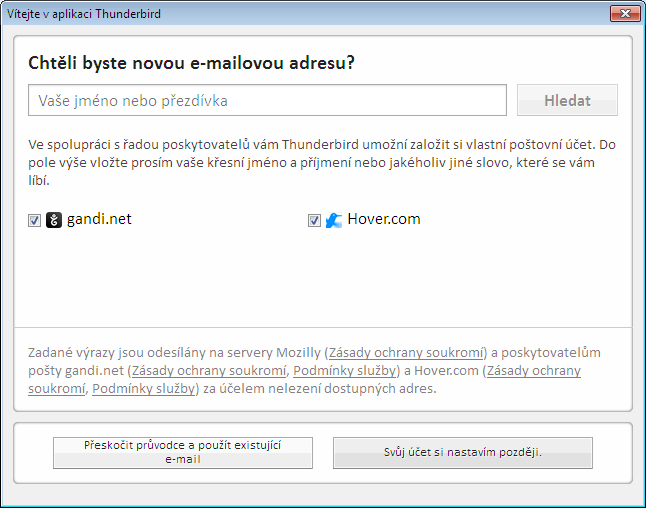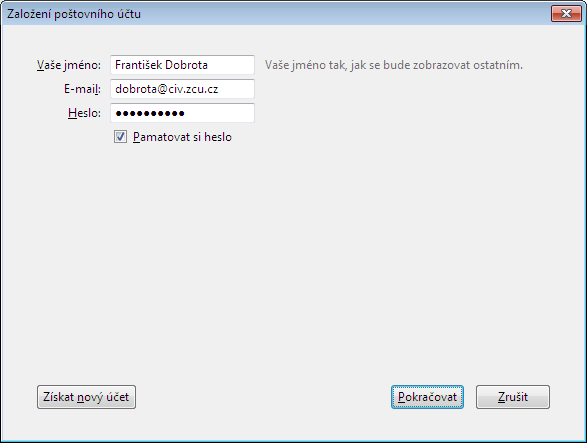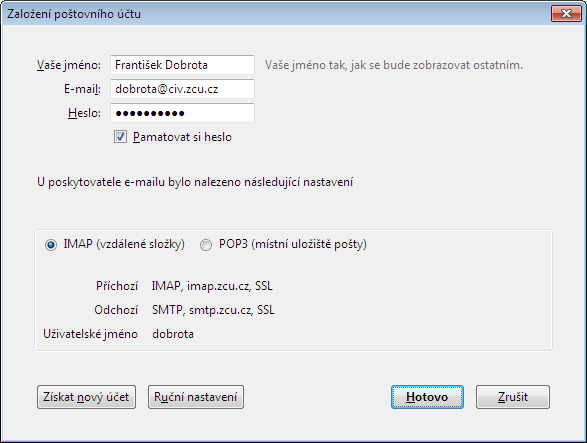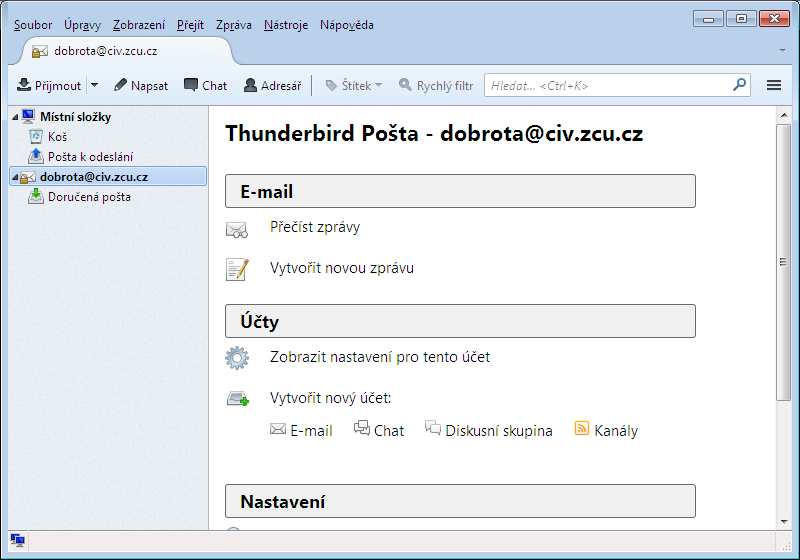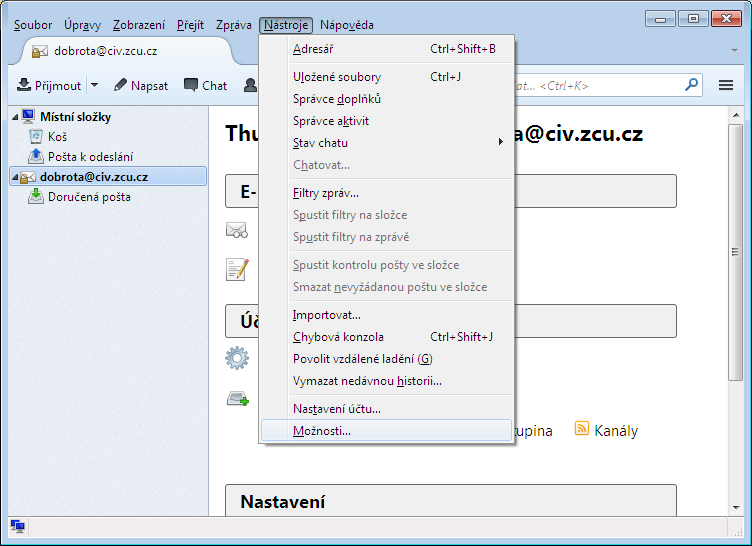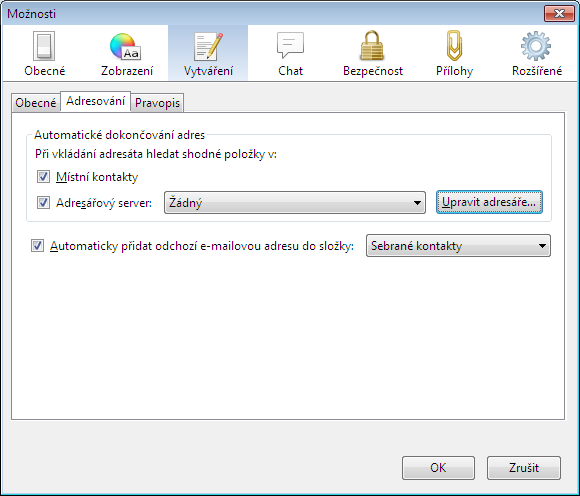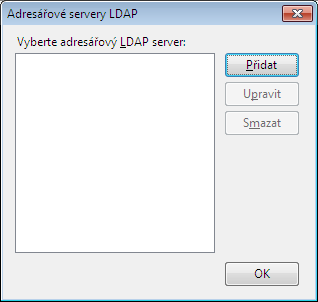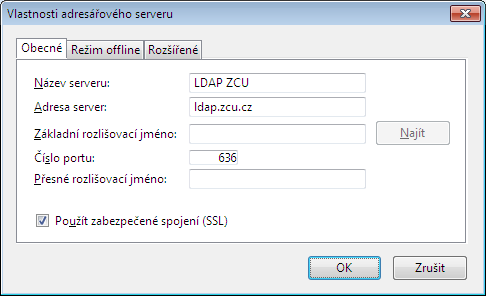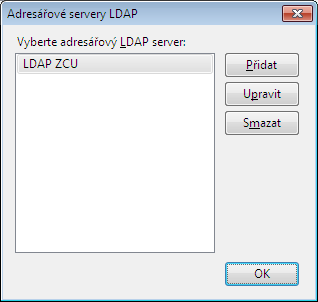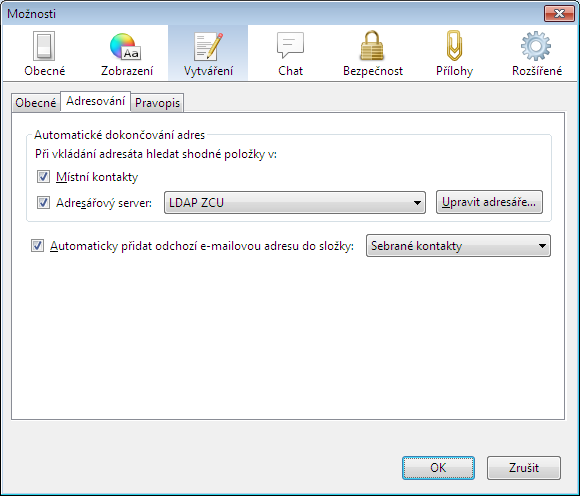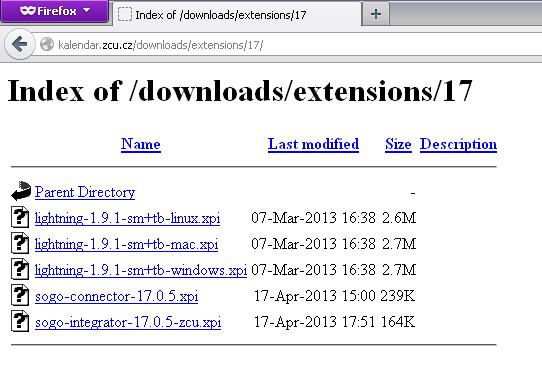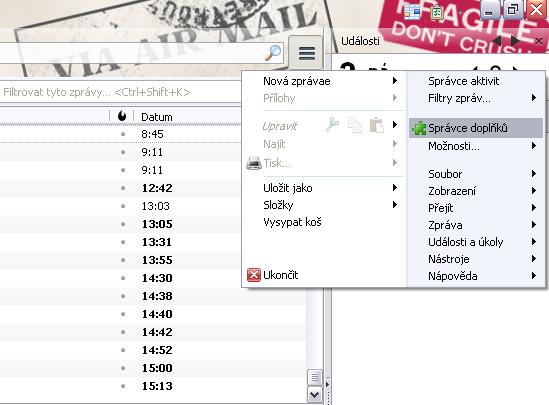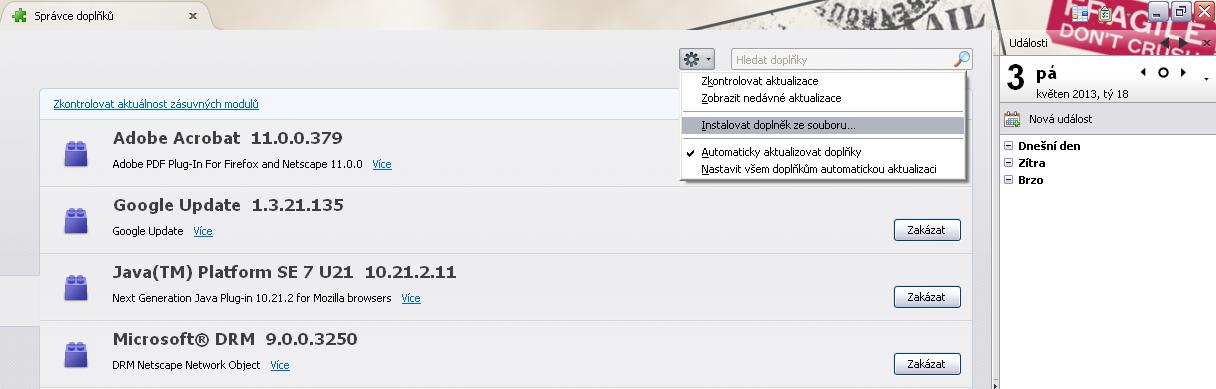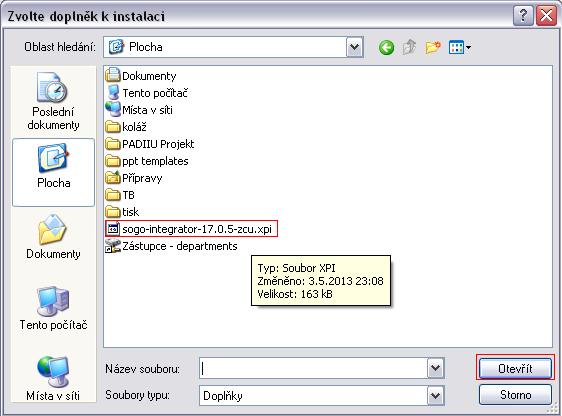Nastavení Thunderbird 24
Mozilla Thunderbird je základním programem pro práci s elektronickou poštou v prostředí OrionXP a je společně s Alpine doporučeným programem pro Windows.
Následující obrázky ukazují konfiguraci klienta Mozilla Thunderbird verze 17.x ESR, který je v síti ZČU používán a podporován. Podrobnější obecnou dokumentaci k programu Thunderbird můžete najít na stránkách projektu lokalizace produktů Mozilla http://www.mozilla.cz/.
Konfigurace poštovního účtu
Popsaná konfigurace předpokládá připojení klienta k IMAP serveru.
Při prvním spuštění vás poštovní klient provede procesem vytvoření nového poštovního účtu a svým základním nastavením. Jednotlivá nastavení můžete měnit i kdykoliv později v menu Nástroje -> Nastavení účtu a Nástroje -> Možnosti.
Zde vyberte možnost Přeskočit průvodce a použít existující e-mail. Pokud na Vás při prvním spuštění Thunderbirdu nevyskočí úvodní okno, vyberte možnost "Vytvořit nový účet".
Zadejte své jméno, svoji elektronickou adresu v síti Západočeské univerzity a své orion heslo. Po stisknutí tlačítka "Pokračovat" bude v případě správně zadaných údajů nalezena konfigurace serverů.
Pak už jen stisknout tlačítko Hotovo.
A poštovní účet je nastaven.
Konfigurace adresářového serveru LDAP
Tento návod je určen pouze pro konfiguraci LDAP serveru, pokud si potřebujete nakonfigurovat kalendář, kde už je konfigurace LDAP serveru zahrnuta, použijte návod níže.
V menu rozevřete záložku Nástroje a vyberte Možnosti.
Přepněte se na Vytváření, karta Adresování.
Ve výběru zvolte LDAP ZČU a potvrďte.
Nastavení kalendáře
Poštovní klient Mozilla Thunderbird je hlavním podporovaným poštovním klientem v prostředí sítě ZČU. Nainstalujeme-li do něj doplněk Mozilla Lightning, stane se i klientem kalendářové služby. To je pro nás velmi výhodné, protože máte k dispozici klienta, který umožňuje integrovat poštovní i kalendářové služby do jednoho známého prostředí.
Pro bezproblémovou práci s kalendářovým serverem ZČU doporučujeme použít klienta Mozilla Thunderbird verze 17.x ESR s doplňkem SOGo-integrator, který zajistí automatickou konfiguraci i instalaci ostatních potřebných komponent.
Verze ESR (Extended Release Support) má prodlouženou dobu podpory a je určena pro podniková nasazení, kde není žádoucí instalovat nové řady klientů každých 6 týdnů, což je současný interval vydávání nových verzí Mozilly. Kalendářové doplňky SOGo-integrator a SOGo-connector jsou vytvářené právě pro verzi ESR. S jinými následujícími verzemi (18, 19, ...) nejsou testovány a není zaručeno, že s nimi budou fungovat korektně. Proto velmi doporučujeme používat Thunderbird verze 17.x ESR.
Zde si stáhněte doplněk sogo-integrator-17.0.5-zcu.xpi, který po instalaci stáhne a nainstaluje ostatní potřebné doplňky.
Doplněk SOGo integrator nainstalujete následujícím způsobem.
Nástroje → Správce doplňků → tlačítko s ikonou „Nástroje doplňků“
v horní části Thunderbirdu najdete tlačítko s ikonkou ozubeného kolečka, po jehož rozkliknutí zvolte variantu
→ Instalovat doplněk ze souboru
Z místa, kam jste ukládali, zvolte soubor SOGO integrator
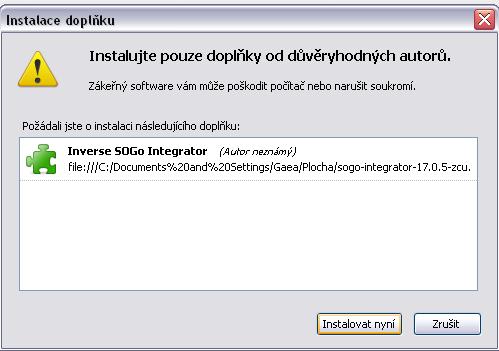


Po správné instalaci Thunderbird naběhne s aktualizovaným doplňkem SOGo-Integrator.
Ten stáhne a nainstaluje aktuální verze ostatních doplňků, provede konfiguraci klienta pro váš účet,
sám se restartuje a vy můžete začít pracovat.
V případě, že jste dosud používali klienta Thunderbird nižší verze, proveďte alespoň aktualizace na verzi 17.x ESR.